Cách làm mục lục trong Word rất dễ dàng mà nhiều người còn chưa biết còn đang mày mò vì thế sau đây mình sẽ chia sẻ cho bạn cách làm mục lục trong Word là như thế nào để giúp bạn ứng dụng trong học tập và làm việc thật tốt
Tại sao cần biết cách làm mục lục trong Word?
Vì khi có mục lục giúp người đọc dễ nắm bắt tiêu đề từng chương và để người đọc có thể tra tiêu đề nội dung bài viết.
Hay nói đơn giản là vì mục lục là nơi tóm tắt những phần chính của một cuốn sách, hay một văn bản soạn thảo nào đó giúp chúng ta biết cuốn sách hay bài soạn thảo đó muốn truyền tải đến ta những thông điệp gì, nội dung gì.
Xem thêm: Học cách căn lề trong Word cực chuẩn chỉ
Top 2 cách làm mục lục trong Word 2010 nhanh nhất
Cách 1: Nếu chưa soạn thảo văn bản thì trực tiếp vào Word
Bước 1: Click con trỏ chuột tại vị trí cần đặt mục lục trên trang Word. Vị trí này thường là 1 trang riêng ở đầu và có thể đặt cuối văn bản. không nên đặt ở giữa văn bản vì sẽ ko hợp với bố cục.
Bước 2: Trên thanh công cụ chọn References -> Table of contents để chọn các mẫu mục lục đã có sẵn.
Bước 3: Khi đã chọn xong thì ta điền tên cho các phần trong các mục bằng cách bấm chọn vào từng Heading, nhập nội dung.
Bước 4: Sau khi đã đặt nội dung cho các heading thì sau đây ta phải phân các heading cho mỗi level khác nhau và hợp lý bằng cách vào References -> add text.
Bước 5: Nhấn vào Update table để lưu lại định dạng mục lục.
Thấy không cách làm mục lục trong Word không khó chút nào, chúc bạn thành công
Cách 2: Từ văn bản đã được soạn thảo ta làm mục lục
Thời buổi công nghệ càng tiên tiến thì đại đa số mỗi nhà đều có laptop hay máy tính bàn hay các quán internet và hầu như đã nâng cấp lên Word 2010 hết vì nó mới và tiện hơn vì thế sau đây là cách làm mục lục trong Word 2010 với 3 bước cơ bản.
Bước 1: Thiết lập style cho các tiêu đề, đề mục lớn
- Mở bài soạn thảo đã soạn xong trên Word 2010
- Gán những level cho từng đề mục.
- Ví dụ khi bạn làm luận án, chuyên đề,.. bạn có thể đặt level 1 cho các đề mục lớn như Chương, Bài, Mục,… và level 2 cho những đầu mục nhỏ hơn như phần I, II,.., và level 3 cho những mục nhỏ nằm trong mục level 2.
- Bôi đen đề mục cần đặt level rồi thao tác lần lượt theo các bước: chọn References ⇒ Add text ⇒ chọn level phù hợp với từng đề mục như ví dụ ở trên, ban đầu chỉ gán tối đa 4 level.
- Hoặc có thể bôi đen rồi chọn Home ⇒ rồi gán level phù hợp trên thanh Styles
Bước 2: Ta đánh số trang và thêm mục lục tự động.
- Cách đánh số trang bạn cần thao tác chọn Insert ⇒ Page Number ⇒ chọn kiểu đánh số trang. Vì đánh số trang để tiện cho việc tìm trang theo mục lục.
- Thêm mục lục tự động thao tác như sau trước hết trỏ con trỏ vào chỗ cần ngắt trang nhấn tổ hợp phím ctrl + enter để ngắt trang, để trang ngắt đó sẽ đặt mục lục (đại đa số đặt đầu trang hoặc cuối trang). Sau đó, chọn References –> Tables of Content → Chọn mục lục tự động có sẵn trong word
Hoặc làm mục lục bằng cách nhấp vào Insert Table of contents… → Xuất hiện hộp thoại, tùy chọn và chỉnh sửa rồi nhấn OK để hoàn tất thao tác tạo mục lục trong Word.
Bước 3: Chỉnh sửa và cập nhật mục lục
Nếu tạo thư mục xong mà bạn sửa bài soạn thảo vì thế mục lục không khớp với nội dung. Để làm khớp lại thì ta làm như sau: Click Vào mục lục → Chọn Update Table.
– Sẽ xuất hiện một hộp thoại cho bạn lựa chọn kiểu chỉnh sửa mà bạn mong muốn.( trong đó Update page numbers only: Chỉ cập nhật lại số trang ; Update entire table: Cập nhật cả tiêu đề của mục lục)
Vậy là bạn đã biết cách làm mục lục trong Word 2010 rồi đó. Chúc bạn thành công!. Xem thêm hoặc biết thêm các thủ thuật khác…



































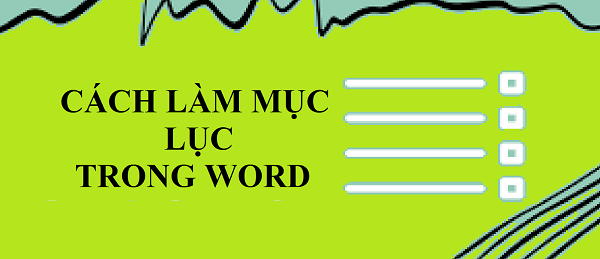
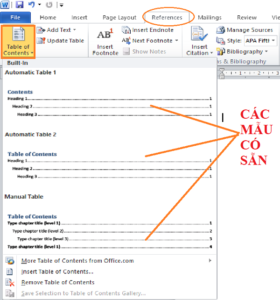
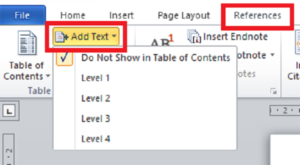
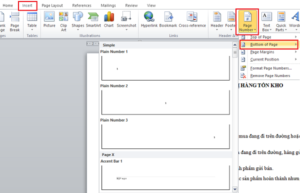
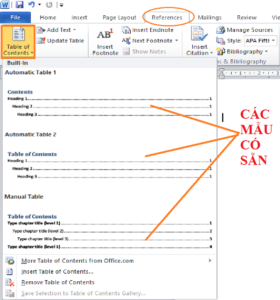
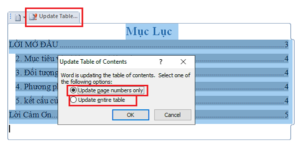

 Điểm Tin Công Nghệ chuyên cung cấp thông tin mới nhất và những mẹo hay về máy tính, game, phần mềm, điện thoại và các máy tính bảng, cập nhật những thông tin khác;
Điểm Tin Công Nghệ chuyên cung cấp thông tin mới nhất và những mẹo hay về máy tính, game, phần mềm, điện thoại và các máy tính bảng, cập nhật những thông tin khác;